الآفاق و تعبير خارجى هما تطبيقان مختلفان للبريد تم تصميمهما بواسطة Microsoft لإدارة نشاط البريد الإلكتروني. تعبير خارجى لم يعد مدعومًا من قبل Microsoft وفي أحدث أنظمة تشغيل Windows ، تم استبدال Outlook Express بـ الايميل الالكتروني الخاص بميكروسوفت. بسبب هذا التغيير ، قام العديد من المستخدمين بترقية برنامج البريد الإلكتروني الخاص بهم إلى مايكروسوفت أوتلوك أو ل الايميل الالكتروني الخاص بميكروسوفت.
يحتوي هذا البرنامج التعليمي على إرشادات مفصلة حول كيفية نقل جهات اتصال Outlook Express إلى Outlook (2007 أو 2010 أو 2013).
اقرأ أيضا:
كيفية نقل رسائل البريد الإلكتروني الخاصة بك من Outlook Express إلى Outlook أو إلى Windows Live Mail.
كيفية نقل جهات الاتصال الخاصة بك من Outlook Express إلى Windows Live Mail.
كيفية نقل جهات اتصال Outlook Express إلى Outlook 2007 أو 2010 أو 2013.
الخطوة 1. انقل ملف دفتر عناوين Outlook إلى كمبيوتر Windows Live Mail.
يلاحظ: إذا تم تثبيت Outlook على نفس الكمبيوتر حيث تم تثبيت Outlook Express أيضًا ، فتابع إلى الخطوه 3.
بادئ ذي بدء ، قم بنقل ملف دفتر العناوين (.WAB) من الكمبيوتر باستخدام Outlook Express إلى الكمبيوتر باستخدام Outlook. لفعل هذا:
1. قم بتمكين عرض الملفات المخفية على جهاز الكمبيوتر الخاص بك:
- اذهب إلى: يبدأ > لوحة التحكم > خيارات المجلد & انقر على "رأي" التبويب.
- انقر "إظهار الملفات والمجلدات ومحركات الأقراص المخفية” &
- قم بإلغاء تحديد "إخفاء ملفات نظام التشغيل المحمية“
- صحافة "موافق“
2. نسخ في محرك أقراص فلاش USB ، "دليل العناوين"الموجود في المسار التالي (المسار الافتراضي) لجهاز الكمبيوتر القديم (مع تثبيت Outlook Express):
- ج: \ المستندات والإعدادات \
\ بيانات التطبيق \ مايكروسوفت \
على سبيل المثال إذا كان اسم المستخدم الخاص بك هو "مشرف"، ثم Outlook Express دليل العناوين يقع المجلد افتراضيًا في "C: \ Documents and Settings \ Admin \ Application Data \ Microsoft \دليل العناوين.
الخطوة 2: استيراد دفتر عناوين Outlook Express إلى جهات اتصال Windows.
على الكمبيوتر المثبت عليه Outlook:
1. قم بتوصيل محرك أقراص USB المحمول الذي يحتوي على برنامج Outlook Express دليل العناوين مجلد من جهاز الكمبيوتر القديم الخاص بك.
2. فتح دليل العناوين المجلد (من محرك USB) وانقر نقرًا مزدوجًا في دفتر العناوين WAB ملف بداخله. (عادةً ما يكون لملف WAB نفس اسم المستخدم الخاص بك على جهاز الكمبيوتر القديم).
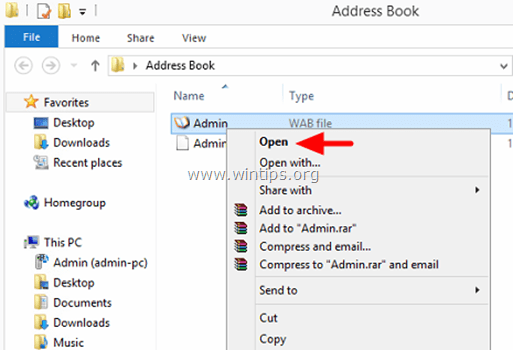
3. في الشاشة التالية اختر يستورد.
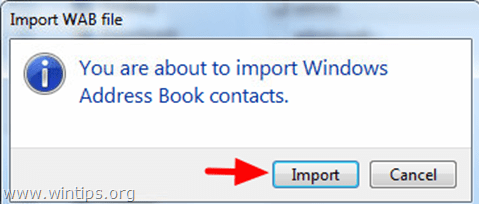
4. عند اكتمال الاستيراد ، اختر موافق.
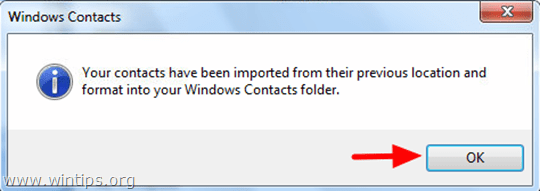
الخطوه 3. استيراد دفتر عناوين Outlook إلى جهات اتصال Outlook.
1. افتح برنامج Outlook.
2. من ملف القائمة ، اختر استيراد وتصدير.
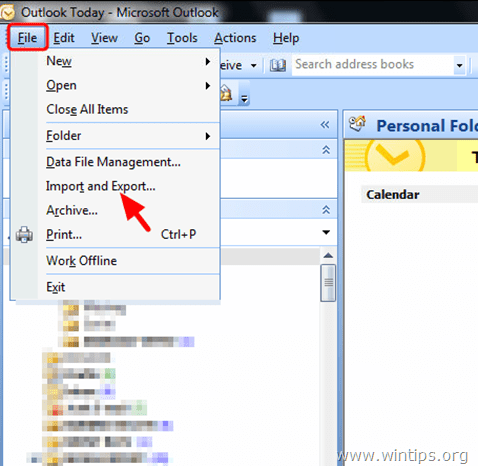
3. في معالج الاستيراد والتصدير الحوار ، حدد استيراد بريد الإنترنت والعناوين الخيار وانقر فوق التالي.
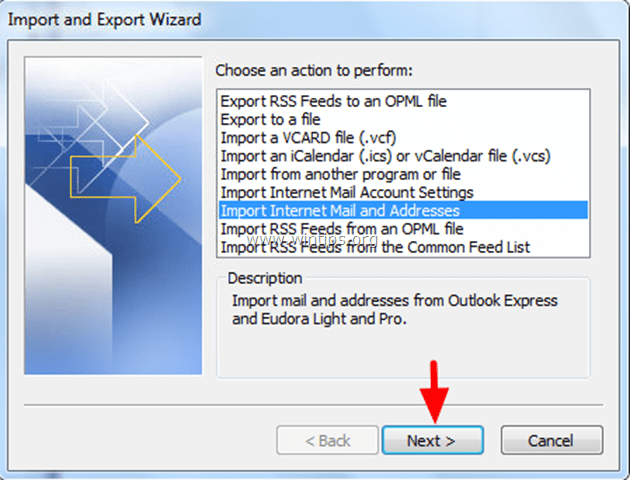
4. في استيراد Outlook إلىحوار OL:
- أختر برنامج Outlook Express 4.x أو 5.x أو 6.x أو بريد Windows.
- قم بإلغاء التحديد ال استيراد البريد خانة الاختيار.
- انقر التالي.
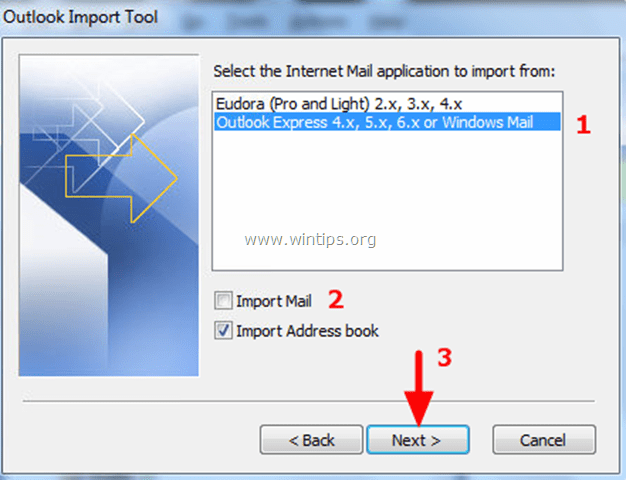
5. أخيرًا اختر ينهي.
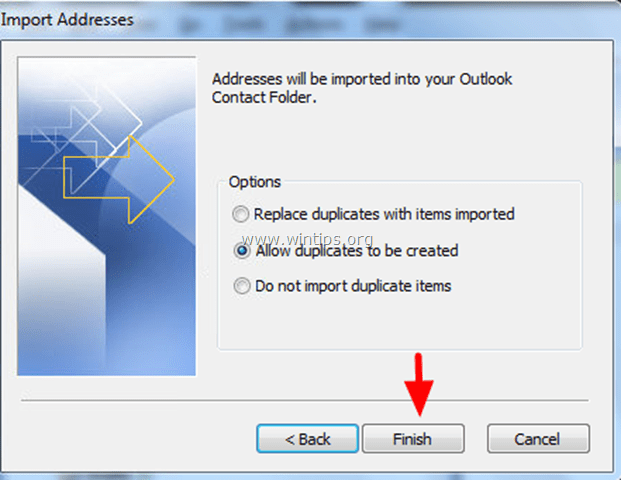
(انتظر حتى تكتمل عملية الاستيراد.)
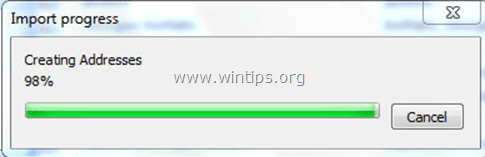
6. عند اكتمال عملية الاستيراد ، اختر موافق.
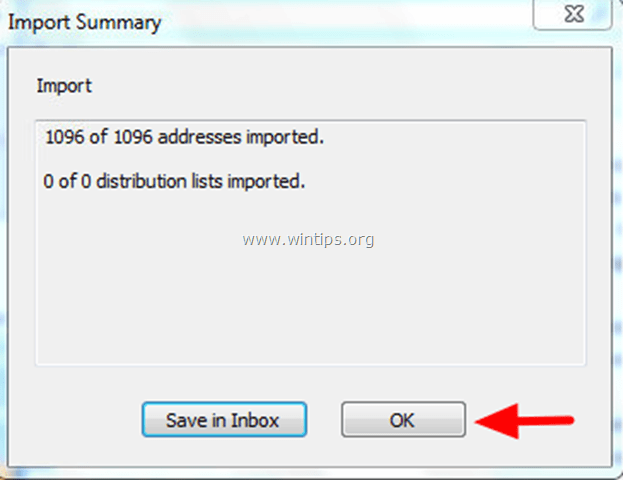
افتح الآن جهات اتصال Outlook الخاصة بك.
انت انتهيت!